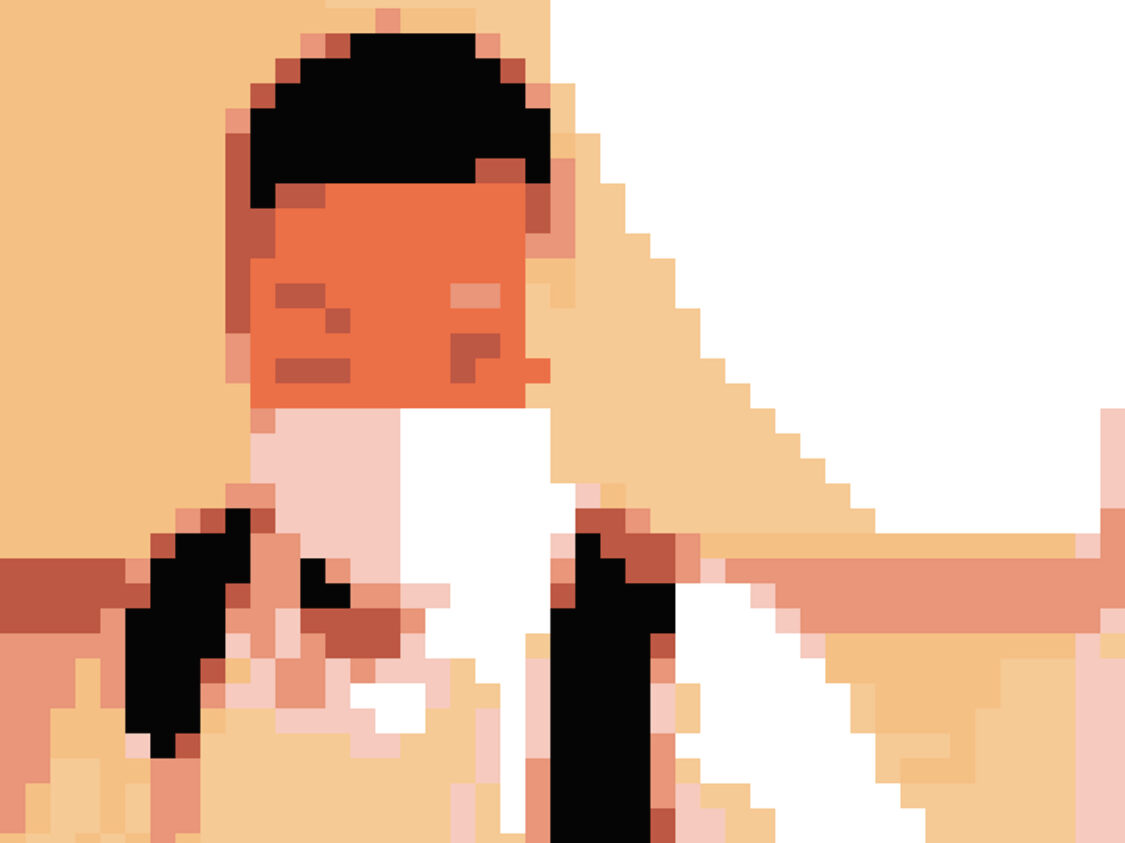MacでUber eatsやWEBアプリを利用すると英語表記になる状態を直した話を記事にする。使っているブラウザはGoogle Chromeであり、PCはMacBook Airを利用している。
Chromeの翻訳機能を使ってもいいのだが、それをすると訳が分からない日本語になってしまい作業に支障が出てしまった。というのも仕事で使う内容なので適当にこなす訳にもいかなかったのだ。私用PCで業務を行うのはどうかと思わなくもないが、俺の会社だったら普通なのだろう。
実際のスクリーンショットと共に解説していく。
まずはGoogleChromeの設定画面を開く
ブラウザを開いて設定画面にした所から始める。
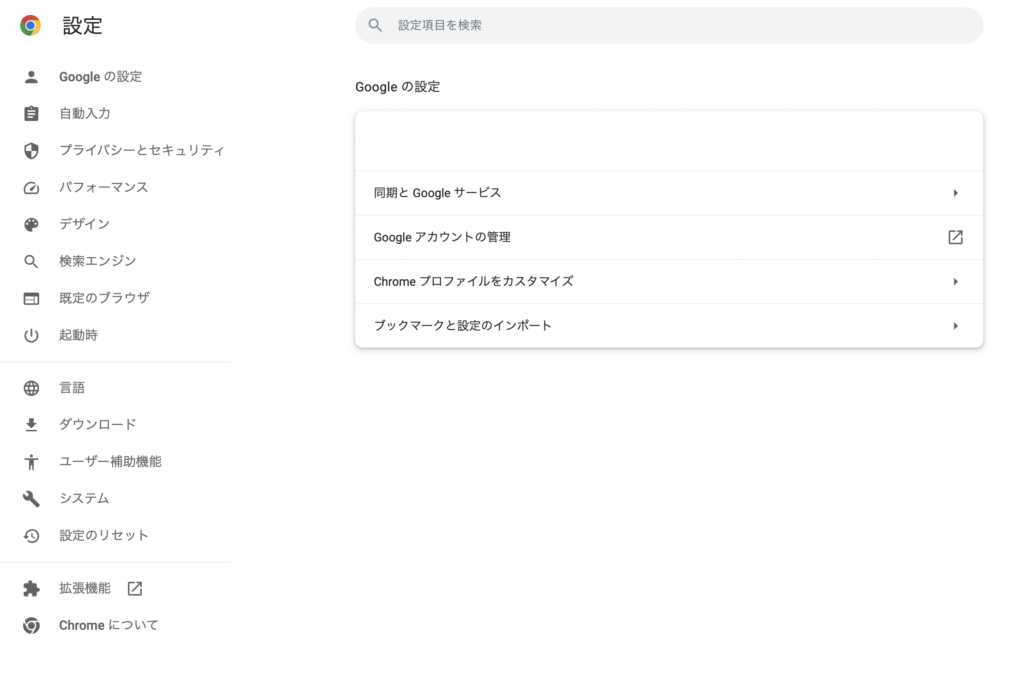
俺のGoogle Chromeは最新式ではない為、もしかすると設定画面の表記が少し違うかもしれない。
その場合はとりあえず言語→優先言語→日本語を一番上に持っていく。この流れを実践してほしい。この記事の内容である。
優先言語を確認する
左側の言語を選択する。

すると優先言語という項目が出てくる。
上記の画像は当時の設定をスクショしたものである。数字が若いほど優先度が高いらしく、英語(オーストラリア)が最優先になっている事が分かる。Mac本体の設定は日本語になっているのだが、Google Chromeの設定が英語優先になっていた事が、一部アプリが英語表記になっていた原因だと判明した。
日本語を一番上に持っていってあげる
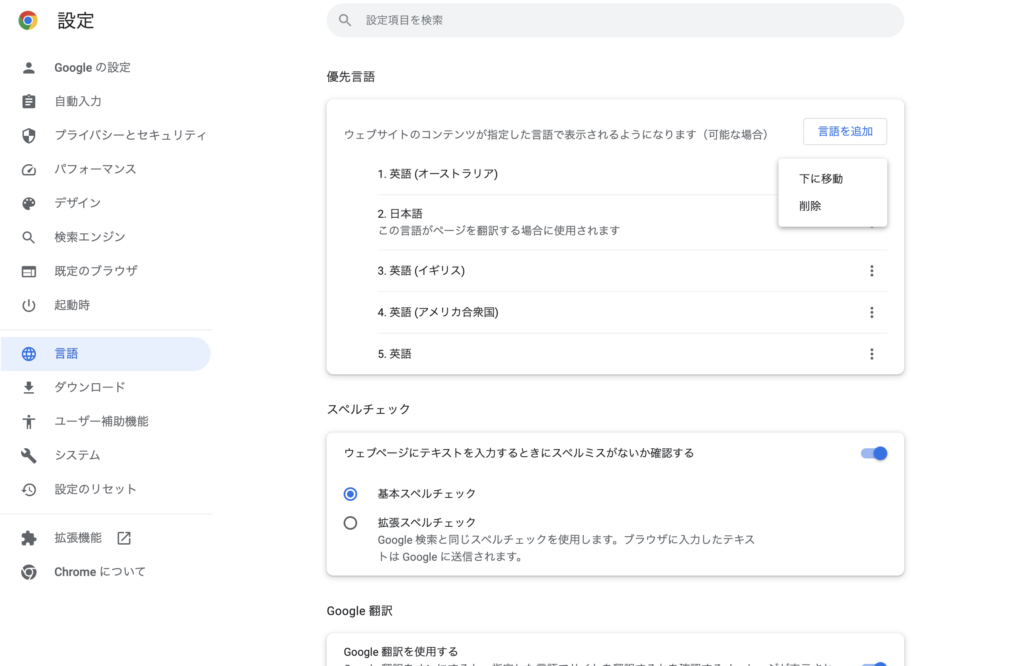
となると日本語を一番上に持っていってあげれば解決する。英語をタップすると上記の表記が出ると思うので、そしたら下に移動を押す事で日本語が一番上に移動する。
これで業務中に謎の日本語を翻訳する必要が無くなるので、俺の業務効率が少し向上するであろう。(やる気があれば)
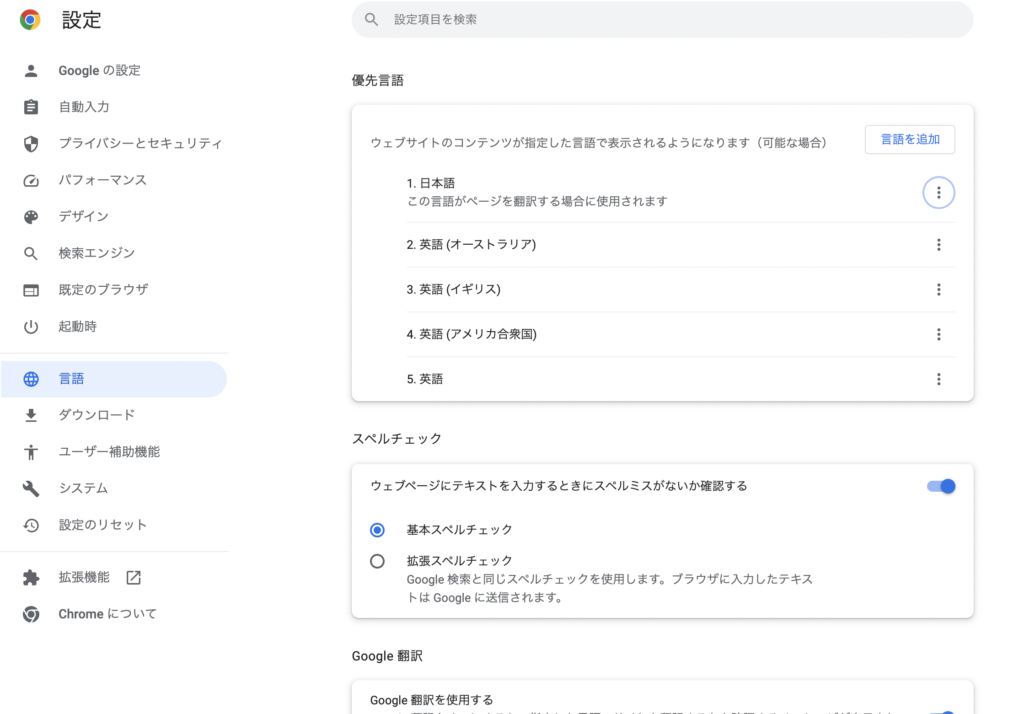
この画面になればGoogle Chromeの日本語化が完了だ。
サポートセンターより自分で調べた方が早い
この作業をやっていて思ったのは、サポートセンターがあまり当てにならないという事だ。
最初はUber eats側の設定でサイトが英語表記になっているのかと思ったので、Uber eatsのサポートセンターに電話をしたのだが解決しなかった。折り返しをしてもらったり、時間を掛けてもらったのだが原因が分からなかったのだ。
その時点ではMacの設定が日本語である事を確認しており、ブラウザ設定を怪しんでいなかった俺が悪いのだが、サポートセンターも解決策として提示すればよかった気がする。
結果的に検索のキーワードを変えたら簡単に解決したので、大抵の事は検索力で解決するといってもいいのかもしれないと改めて感じた次第である。